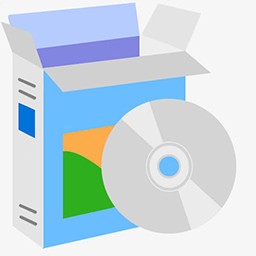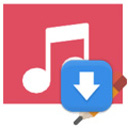SplitIt是一款实用的视频分割转换工具,能够帮助用户快速、简便地将大型视频文件进行分割和转换,用户可以根据自己的需求,将长时间的视频分割成多个小段,方便存储和分享,同时也能够通过转换功能将视频格式进行调整,以适应不同的设备和平台,SplitIt操作简单易懂,支持常见的视频格式,如MP4、AVI等,并提供了多种小片段合并的选项。
使用操作
1、添加视频文件到任务列表,也可以拖放视频文件到任务列表
2、如果需要预览的话,双击任务列表里的一个文件即可开始,点击播放窗口可暂停或恢复播放
3、使用时间点切割时,可以分别按开始点和结束点的选择按钮来快速定位
4、不设置时间点时,软件按分段数量分割
5、设置时间点后,软件按时间点之间的长度按分段数量分割
6、设置时间点时,结束时间点必须大于开始时间点
7、内置播放器使用系统解码器,推荐您在使用前安装K-Lite.Mega.Codec.Pack
功能列表
实现视频、音频、图片快速切割、转换、合并的多媒体转换工具,功能集成度很高,因此你可以用这一个工具实现其他多个软件才能实现的功能。
在影音转换切割方面,带有“直接”字样明确表达了该输出类型为直接性的容器处理方式,而其他如 MP4 DivX 类字样,则明确表明这是一种转换输出类处理方式。
在图片处理和字幕处理方面,所有输出类型均为转换处理方式。本软件是一个多种格式处理工具,所以务必请注意选择格式的有效性,当被处理的任务来源格式和输出格式相抵触时,该任务将被忽略
切割处理有两种处理方式: 时间点切割、自动分段切割。时间点切割: 分别设置时间开始点与结束点即可。
自动分段切割: 将时间开始点与结束点清零,并设置段落数量即可。请注意,您也可以选择时间点与分段复合处理方式,分别设置时间点与段落数量,程序自动会对时间点之间的内容进行自动分段处理。
而且,切割处理同时适应于直接裁剪、转换,将如您选择输出格式为一个转换格式,那么程序将在切割的同时完成转换处理

设置安装
1、在本网站下载软件安装包
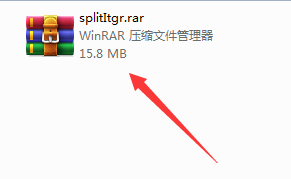
2、双击打开下载的.exe文件,进入软件安装界面

3、软件为绿色软件打开直接使用

更新信息
b04859 修正: 播放菜单选中状态错误;
b04854 升级: 直接合并选项动态判断;
b04849 修正: 播放菜单布局异常;
b04847 增加: 在快速设置向导界面增加 H264
设置(QualityMode/Profile/Level/Refs/Preset/Tune);
b04844 修订: 选择输出格式时不再携带默认的命令扩展参数;
b04841 修订: 在选择质量与速度时不再重设 H264 编码模式/H264 Profile/H264 Level/H264 Refs
等设置;
b04840 修正: 使用部分格式后重启软件无法还原;
b04838 修正: 按下 Escape 键时立即取消当前设置进程;
b04837 增加: 为向导设置界面增加下方显示当前进度位置;
b04836 修正: 向导界面点击状态栏时错误激活其他按钮事件;
b04830 升级: 升级新界面框架支持颜色选择组件;
b04829 升级: 升级新界面框架支持文本输入组件;
b04823 修正: 使用直接剪切、直接合并时无法显示输出设置窗口;
b04822 升级: 优化软件启动;
独特功能
1、一次转换完成所有作用(转换、激光切割、全自动按段、外挂字幕、图片水印、截屏、额外作用)
2、极为简易的软件操作界面,简简单单即可进行转换制作
3、您可以转换到原来相同的格式或其他格式,具体取决于您的实际需要,转换处理需要较多的处理时间,实际耗时取决于几个方面: 来源格式分辨率、输出格式分辨率、输出格式类型、电脑本身性能等,例如输出为 H264 RMVB 这类格式就需要比较多的转换时间,而 DivX MP4 这类格式耗时就明显较少,但不论何种转换格式,其处理时间均比直接处理要多得多。转换处理的最大优势在于: 使用者对最终格式的需求、裁剪时间位置的精确度等
4、真正转换速率统计分析,使创作者对制做高效率了如指掌
5、全面的输出格式支持,不但提供常用格式,更包含大量专用格式